Министерство образования и науки Российской Федерации
Федеральное государственное бюджетное образовательное учреждение высшего образования
«СИБИРСКИЙ ГОСУДАРСТВЕННЫЙ УНИВЕРСИТЕТ ГЕОСИСТЕМ И ТЕХНОЛОГИЙ» (СГУГиТ)
Институт геодезии и менеджмента
Кафедра картографии и геоинформатики
Лабораторная работа №3
«СОЗДАНИЕ ЦВЕТОВЫХ ПРОФИЛЕЙ УСТРОЙСТВ ОТОБРАЖЕНИЯ ПРОГРАММНЫМ (ВИЗУАЛЬНЫМ) МЕТОДОМ»
Выполнила: ст.гр. БК-4
Проверила: к.т.н, доцент кафедры картографии и геоинформатики
Новосибирск
2016 г.
Цель работы: освоить приемы визуальной калибровки мониторов.
Используемое оборудование и программное обеспечение:
1) персональный компьютер;
2) программа визуальной калибровки Adobe Gamma.
Задачи работы:
1) выполнить калибровку монитора;
2) сохранить файл полученного профиля.
Принцип работы Adobe Gamma
Утилита Adobe Gamma устанавливается вместе с продуктами Adobe и решает одновременно две задачи:
· Выполняет построение ICC-профиля монитора (т.е. характеризацию устройства)
· Выполняет калибровку видеосистемы (обратите внимание, не монитора, а именно видеосистемы, т.е. пары «монитор - видеокарта»)
Причем, как правило, калибровка осуществляется путем перепрограммирования СLUT – color look-up table видеоадаптера. Но для того чтобы система при каждой загрузке «вспоминала» о калибровке необходим запуск специальной программы при старте системы (у Adobe Gamma эта программа называется Gamma Loader, она-то и помещается в меню Автозапуска при установке продуктов от Adobe). В ходе построения профиля (характеризации) Adobe Gamma определяет следующие параметры:
1. Primaries (первичные, базовые цвета – цветность свечения красного, зеленого и синего люминофора) – узнать их можно из документации, а лучше из фабричного профиля, поставляемого вместе с монитором
2. Цветовая температура белой точки – определяется визуально с помощью графического теста или же просто выставляется совпадающей с настройкой монитора
3. Функция передачи, исходя из предположения гамма-функции – визуально с помощью теста на уравнивание светлот полей.
Для применения утилиты Adobe Gamma и дальнейшего применения перепрограммирования видеоадаптера в системах Windows 2000/XP требуются права администратора.
Порядок выполнения работы:
1. Запускаем программу Adobe Gamma.
2. Выбираем пошаговую настройку путем активизации способа Шаг за шагом (Мастер) и нажимаем продолжить с помощью опции Далее. (Рис.1)
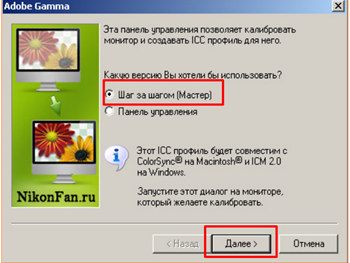
Рис.1 Выбор пошаговой настройки
3. В следующем окне мастера (Рис.2) загружаем готовый профиль монитора, который, как уже было отмечено выше, многие производители мониторов предоставляют покупателям для каждой модели. Калибровка при помощи Adobe Gamma дает гораздо более точный результат, по сравнению с использованием стандартных профилей. В пункте Описание выбраем профиль, который содержит цветовые параметры монитора: диапазон воспроизводимых цветов, точку белого, гамма кривую и т. д. Для этого активизируем опцию Загрузить, где в директории Windows\System\Color выбрать файл с расширением ICM, или оставляем профиль по умолчанию sRGB.
4. Следующее окно мастера (Рис. 3) позволяет установить черную точку монитора. Черная точка характеризует полное отсутствие свечения люминофора. Вначале регулировками монитора выводим контраст на максимальное значение до того момента, пока рамка вокруг черного квадрата станет абсолютно белой. Затем, также регулировками монитора, 39 уменьшаем яркость до минимума. Увеличиваем яркость до тех пор, пока в центре черного квадрата на образце не проступит более светлый квадрат (Рис.4). Увеличиваем яркость очень медленно, чтобы точно зафиксировать момент появления светлого квадрата. Затем нажимаем кнопку Далее.
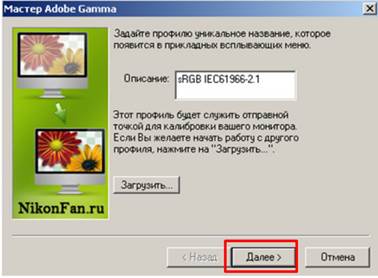
Рис.2 Выбор профиля
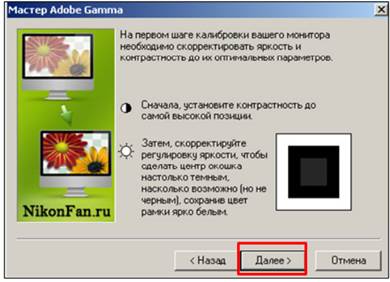
Рис.3 Установка контрастности и регулировка яркости
5. Очередное окно мастера (рис. 4) содержит список люминофоров, используемых в видеосистемах. Тип люминофора определяет хроматические характеристики монитора. Если на первом этапе калибровки монитора был загружен заводской профиль, то выбирается значение «Собственное…» или выбирайте «HDTV (CCIR 709)», если хроматические характеристики люминофора вам неизвестны. Затем нажмаем кнопку Далее.
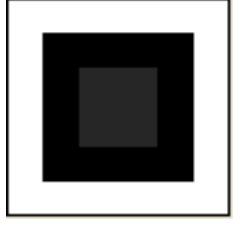
Рис.4 Установка серого квадрата в чёрном квадрате

Рис.5 Выбор люминофора
6. Следующее окно мастера Adobe Gamma (рис.6) характеризует гамму монитора. Это характеристика монитора, определяющая его яркость. Человеческое зрение устроено таким образом, что мы лучше различаем темные тона, чем светлые. Для того чтобы определить текущую гамму монитора необходимо перемещать ползунок под образцом с двумя серыми квадратами. Добейтесь такого положения ползунка, при котором разница между внешним и внутренним квадратом станет минимальной.
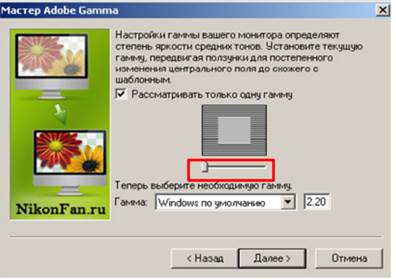
Рис.6 Выбор Гаммы
7. Если отключить флажок Рассматривать только одну гамму, то вместо одного серого образца появятся три цветных (RGB). Нужно убедиться в том, что гамма для отдельных компонентов получилась
Уважаемый посетитель!
Чтобы распечатать файл, скачайте его (в формате Word).
Ссылка на скачивание - внизу страницы.